4uKey - Ein-Klick iPhone/iPad Entsperrer
Bildschirmsperre/Apple ID/MDM/Bildschirmzeit Passcode sofort entsperren
Einfacher iPhone/iPad Entsperrer
iPhone Passcode sofort entsperren
Wenn Familie und Freunde das heimische iPhone WLAN Passwort teilen möchten, können Sie das Passwort einfach über Ihr iPhone teilen. In wenigen Schritten können sich Ihre Gäste so ohne mühsame Eingabe komplexer Passwörter ins WLAN einloggen. Lesen Sie hier, wie einfach es ist, das WLAN-Passwort mit dem iPhone zu teilen.
WiFi teilen bedeutet, dass Sie Ihre WLAN-Verbindung mit anderen Geräten oder Personen in Ihrer Nähe teilen. Dies kann einige Vorteile haben, wie zum Beispiel:
Aber es gibt auch einige Nachteile, wie zum Beispiel:
Die Vorbereitung zum WLAN mit iPhone teilen ist denkbar einfach. In wenigen Schritten aktivieren Sie von Ihrem iPhone aus den Zugriff Ihrer Freunde auf das WLAN. Dabei funktioniert dies auch über das iPad, MacBook oder auch den iMac.
Um Ihr WLAN mit iPhone teilen zu können, sind folgende Schritte notwendig. Damit ermöglichen Sie Ihren Gästen sehr schnell und unkompliziert den Zugriff auf das häusliche WLAN.
Auf beiden Geräten muss das Bluetooth aktiviert werden. Dazu müssen Sie das iPhone entsperren und durch einen Wisch mit dem Finger von rechts oben nach unten das Kontrollzentrum öffnen. Tippen Sie dann auf das Bluetooth-Symbol, um es zu aktivieren.

Auf Ihrem eigenen iPhone können Sie jetzt das WLAN teilen. Es wird automatisch ein Fenster geöffnet, in dem Sie auf „Passwort teilen“ tippen müssen.

Nach erfolgreichem iOS WLAN Passwort teilen erhalten Sie eine Meldung, dass das Teilen des Passworts erfolgreich war.

Wenn das iPhone WLAN Passwort teilen einmal nicht funktioniert, können Sie folgende Maßnahmen überprüfen. Prüfen Sie die unten aufgeführten Schritte und testen Sie nach jedem Schritt, ob es funktioniert.
Um das WLAN-Passwort von einem iPhone auf ein Android-Gerät zu teilen, gibt es mehrere Möglichkeiten. Hier sind einige Beispiele:
Sollten Sie über das Teilen des Passworts nicht weiterkommen und das WLAN-Passwort nicht griffbereit haben, können Sie sich mit der Software 4uKey von Tenorshare behelfen. Diese kann die Passwörter in Ihrem Netzwerk anzeigen und Ihnen somit den Zugriff auf das WLAN ermöglichen. Gehen Sie dabei wie folgt vor:
Um nach gespeicherten Passwörtern scannen zu können, schließen Sie Ihr iPhone über das USB-Kabel am PC oder iMac an. Dazu sollten Sie das iPhone entsperren und in der darauffolgenden Meldung auf „diesem Computer vertrauen“ tippen.
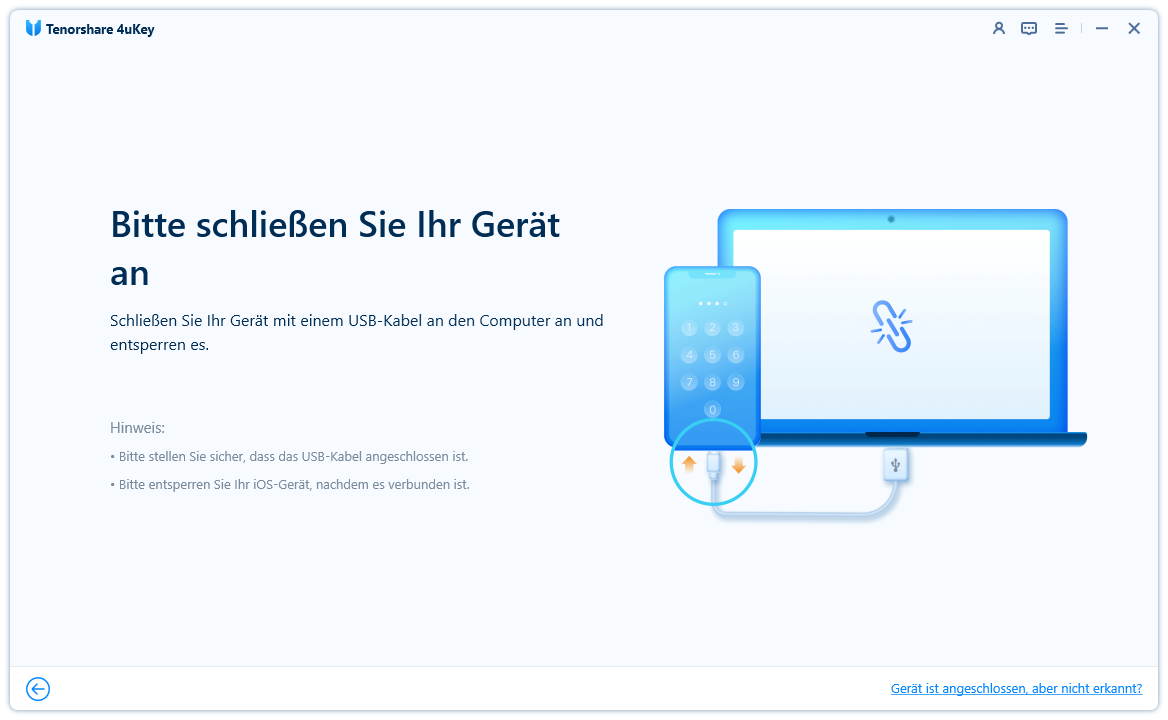
Das Programm erkennt dann das iOS-Gerät. Klicken Sie nun auf „Scannen nach Passwörtern starten.“ Im Scan verlauf können Sie sich den gescannten Datensatz anzeigen lassen.
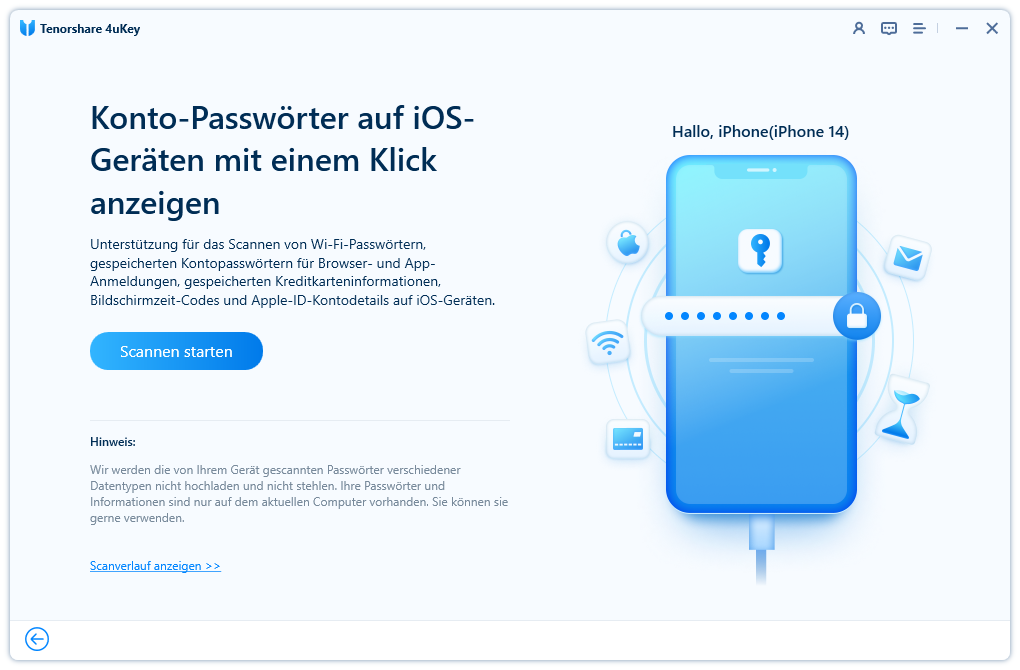
In der Vorbereitung verlangt das System ein Backup-Passwort. Wenn Sie kein Sicherungskennwort festgelegt haben, können Sie "a" als vorläufiges Kennwort eingeben. Nach erneutem Entsperren des iPhone und weiterem Vertrauen dem Computer wird nun das Gerät von 4uKey nach Passwörtern gescannt. Dieser Vorgang dauert wenige Minuten.
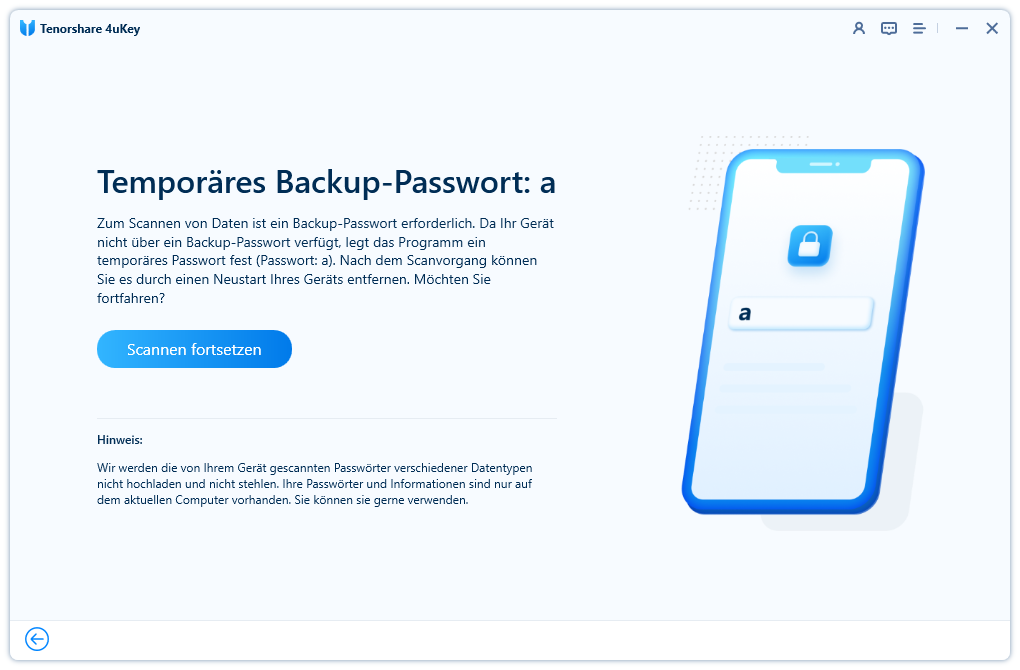
Im Anschluss an den Scanvorgang, werden die Passwörter unterteilt in 6 Kategorien angezeigt. Daraus können Sie das WLAN-Passwort herauslesen und mit Ihren Gästen teilen.
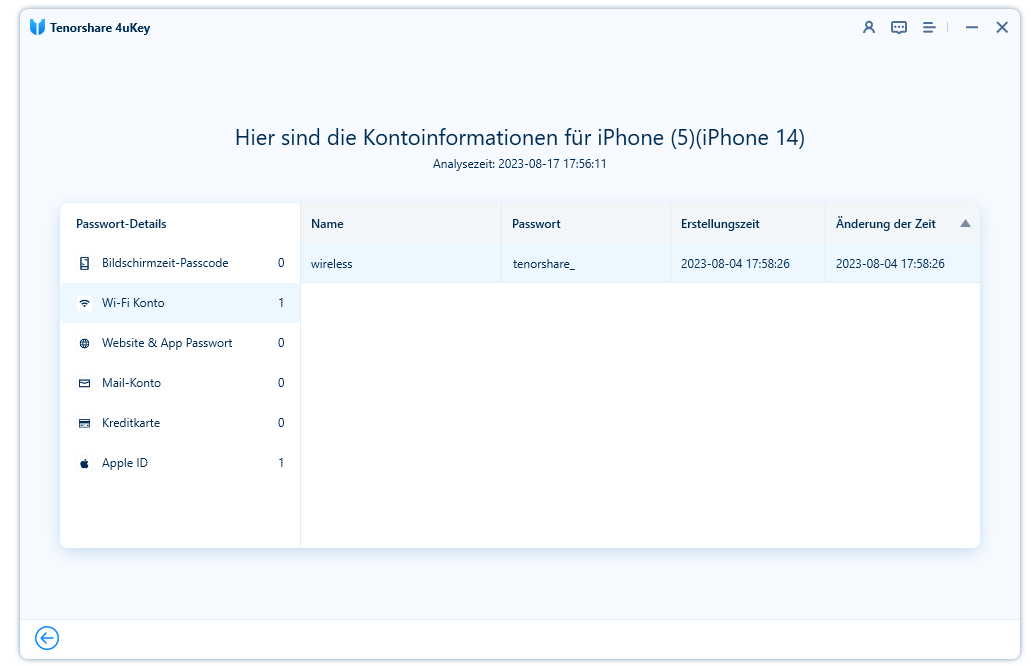
iPhone WLAN Passwort teilen ist einfach, aber bei Problemen, besonders mit älteren iPhones oder Android-Geräten, ist 4uKey von Tenorshare hilfreich. Die Software scannt alle Passwörter auf Ihrem Gerät und ermöglicht einfaches Teilen. 4uKey ist zuverlässig, selbst wenn das iOS WLAN Passwort teilen nicht reibungslos funktioniert.
dann schreiben Sie Ihre Bewertung
Von Johanna Bauer
2025-04-09 / Tipps für iPhone
Jetzt bewerten!